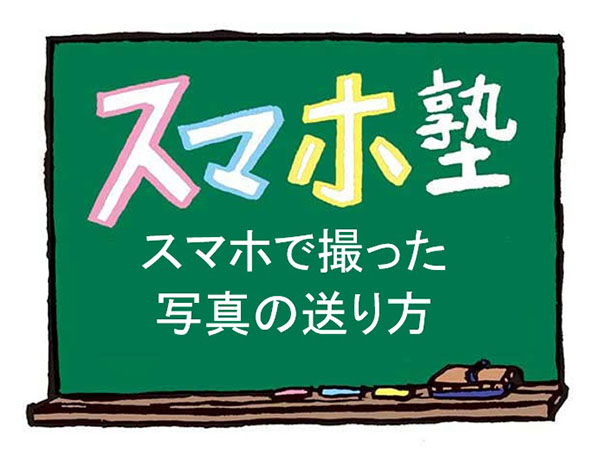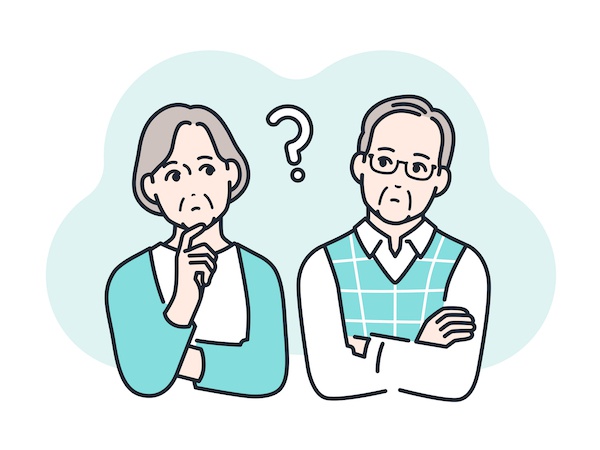【LINE】音声や連絡先をワンタッチで送ろう
2023.07.05
2023年02月01日
疑問を全部解決!LINEを楽しむ裏技&小技18#1
【LINE】使い方おさらい!使えるマークも徹底解説
シニア世代も、身近なメッセージアプリ「LINE」。ただ文字やスタンプを送るだけではもったいない!今さら聞けないLINEの便利機能やワザを紹介する全6回の企画。第1回目は、基本的な使い方をおさらいしましょう。新しい発見があるはず!
※2021年7月現在の情報を基に説明しています。
※機種はAndroid:Galaxy A32 5G iPhone:iPhone12 miniを使用。
LINEの基本操作1:友だち追加の方法
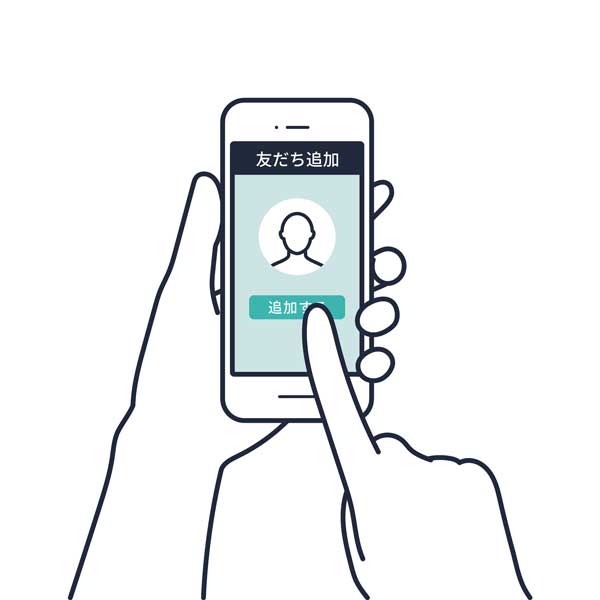
メッセージやスタンプのやりとりと同様、ぜひ覚えておきたいのが「友だち追加」「無料通話」「写真送信」のやり方の3つ。まだ不安な方は、ここで一度、しっかりおさらいしましょう。

LINEの「友だち追加」は、相手のLINEのQRコードを読み取ることでできます。相手にQRコードを出してもらったら、下記の操作をします。
まず、LINEのホーム画面右上の「人型のマーク」→「QRコード」の順にタップ。

カメラに切り替わるので、相手の画面に表示されたQRコードを読み取ります。
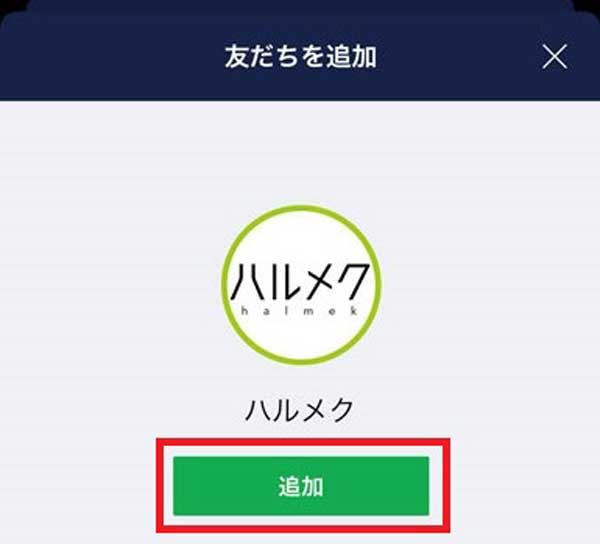
相手の名前が表示されたら「追加」をタップすれば、「友だち追加」完了です!
相手に自分のQRコードを登録してもらう場合
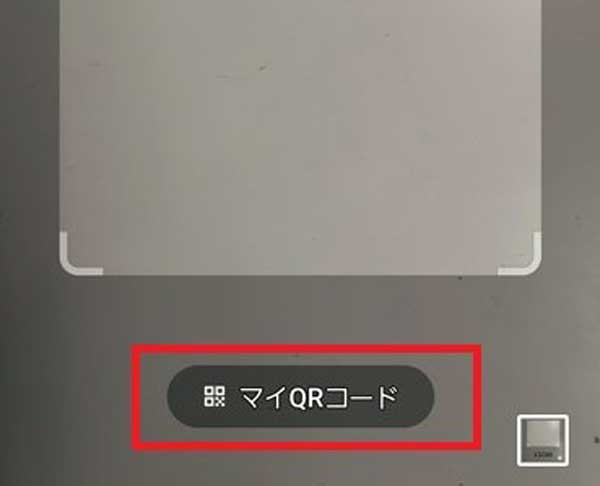
LINEのホーム画面右上の「人型のマーク」→「QRコード」の順にタップ。中央下にある「マイQRコード」をタップして、自分のQRコードを出し、相手に読み取ってもらいます。
※「QRコード」は、デンソーウェーブの登録商標です。
LINEの基本操作2:写真送信の方法
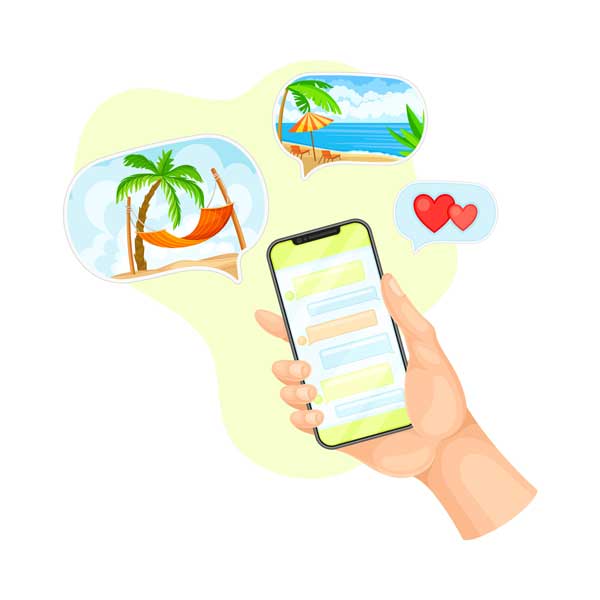
LINEで写真を送る場合は、2つの方法があります。
スマホに保存した写真を送る場合
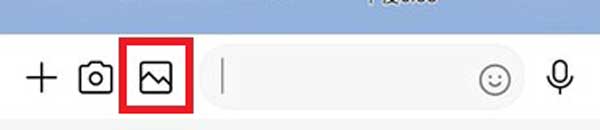
写真を送りたい相手のトーク画面で、文字を入力するスペースのすぐ左、山の絵のような「アルバムマーク」をタップし、スマホに保存した写真から送るものを選んでタップします。
複数枚選ぶことも可能です。送りたい画像を選び、「送信マーク」をタップすればOK。
その場で撮影して写真を送る場合
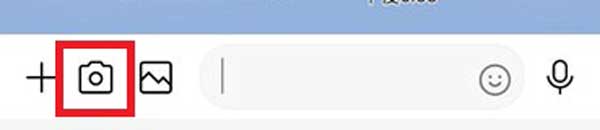
同様にトーク画面の下の「カメラマーク」をタップすると、カメラに切り替わります。その場で撮影をして「送信マーク」をタップすれば、写真を送れます。
LINEの基本操作3:無料の音声通話&ビデオ通話のやり方

通話したい友だちのトーク画面右上の「通話マーク(受話器のマーク)」をタップ→通話の種類を選んでタップすると、ライン内で電話をかけられます。
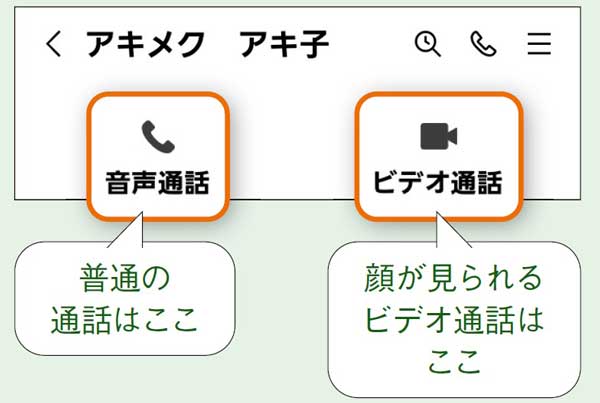
通話料金は無料ですが、通信量を消費するので、Wi-Fiに接続して利用するのがおすすめです。
LINEの基本操作4:トーク画面で知っておくと便利なマーク
次に、いつも使っているおなじみの画面を再確認。実は、ここにたくさんの便利な機能が隠れています。
まずはトーク画面のマークについて確認しましょう。トーク画面は、いつも「友だち」とメッセージをやりとりしている画面のことです。

1.トークメニュー
トーク画面の「友だち」や「グループ」からのLINEの受け取りをやめたり、通知をオフにすることができます。グループの中の一人と連絡を取りたいときもここから。
2.音声通話・ビデオ通話
通話料無料で通話やビデオ通話ができます。
3.トーク内検索
キーワードを入れると、その言葉が入ったメッセージを検索できます。
4.ボイスメッセージ
声や音を録音して送れます。
5.その他いろいろ
「友だち」のLINEの連絡先を別の「友だち」に送ることもできます。
LINEの基本操作5:ホーム画面で知っておくと便利なマークを確認
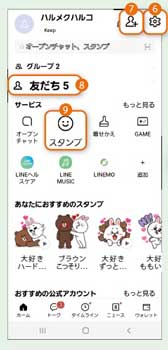
LINEアプリのマークをタップして、画面左下の「家のマーク」をタップすると出てくるのが、この「ホーム画面」です。※スマホのホーム画面ではありません。
6.さまざまな設定を表示
自分のアイコンや登録名はここで変更します。
7.「友だち」の追加
複数の「友だち」でグループを作ることもできます。
8.「友だち」リストを表示する
「友だち」の表示名を変えるときはここから。
9.スタンプショップに行く
無料でもらえるスタンプもあります。
基本操作の確認はしっかりできましたか?次回は、文字や画像以外に、共通の友人の連絡先、録音した音や声を送る方法を紹介します。
【教えてくれた人】増田由紀さん

ますだ・ゆき
大人のためのスマホ・PC教室「パソコムプラザ」代表。初心者にもわかりやすく、すぐに役立つレッスンに定評がある。『いちばんやさしい60代からのAndroidスマホ』(日経BP社刊)他著書多数。
監修=増田由紀 イラストレーション=たつみなつこ 構成・文=松尾肇子(ハルメク編集部)
※この記事は雑誌「ハルメク」2021年9月号を再編集、掲載しています。
LINE活用術を動画で見る
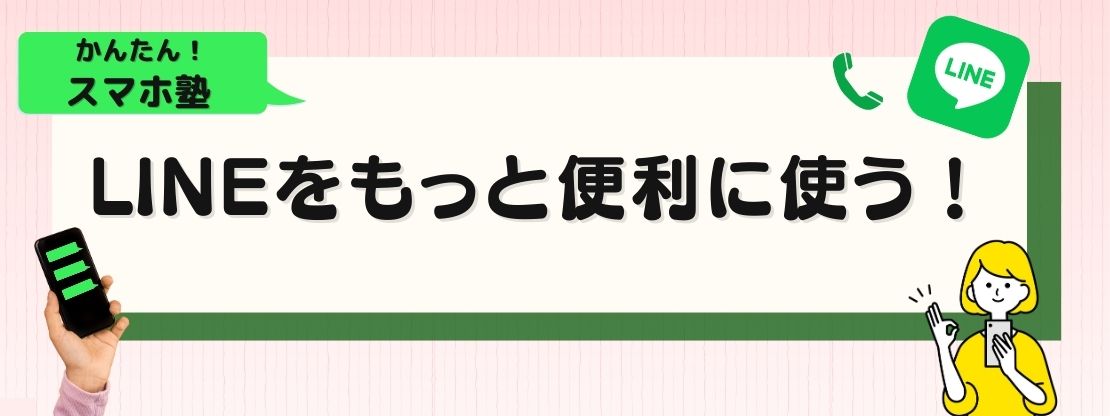
メッセージをやりとりしたり、無料通話をしたり……さらに、アイコンの変更方法やスタンプ購入方法、お友だちの削除方法などの裏技&小技を動画でわかりやすく紹介しています!
>>LINEをもっと便利に使う!動画一覧はこちらから
■もっと知りたい■
- 【次回】音声や連絡先をワンタッチで送ろう
- LINEの使い方は難しい?初心者向け操作ガイド
- 【スマホの使い方講座30】LINE四大困ったを解決
- LINEの大人な終わり方と既読スルーの対処法
- スマホ活用術の記事一覧はこちら
■疑問を全部解決!LINEを楽しむ裏技&小技18■